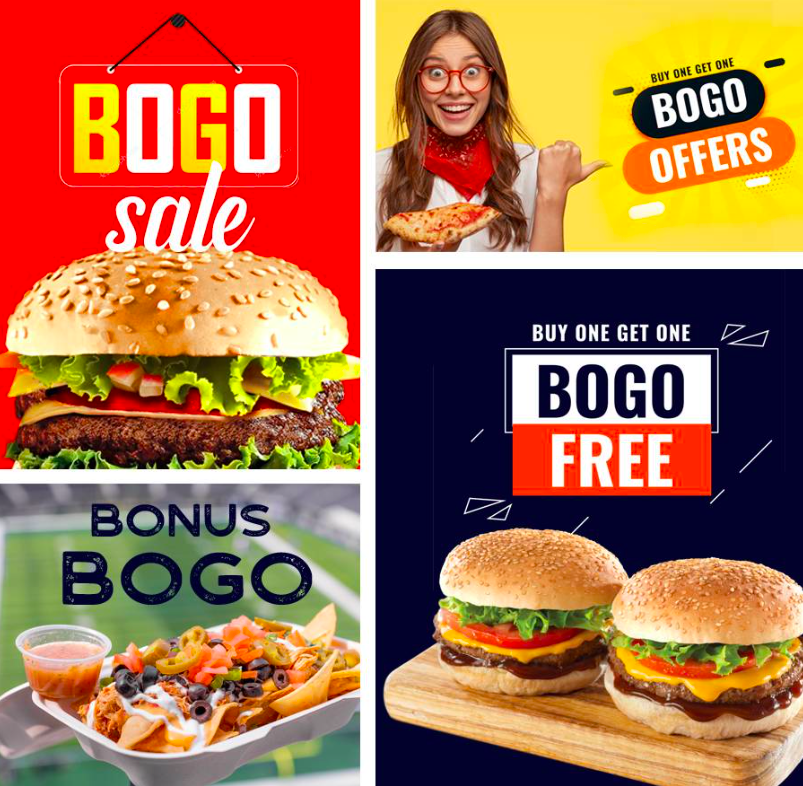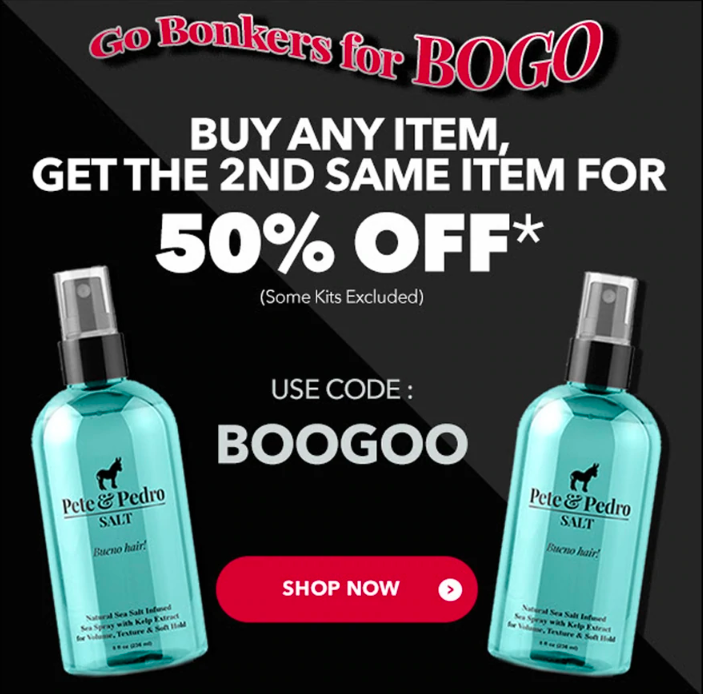WooCommerce에서 BOGO 쿠폰을 설정하는 방법은 무엇입니까?
게시 됨: 2022-06-02상점 소유자는 시간이 지남에 따라 판매를 늘리기 위해 다양한 판매 전략을 사용합니다. 그 중 하나의 성공적인 전략은 'Buy One Get One' 마케팅 전략입니다. BOGO 거래에는 1개 구매 1개 무료, 2개 구매 1개, 2개 구매 1개 50% 등과 같은 다양한 변형이 있습니다. BOGO는 재고 정리 및 판매 촉진에 도움이 되는 입증된 판매 전략입니다.
이 기사에서는 BOGO 거래가 WooCommerce 스토어에 어떻게 도움이 되는지와 설정 방법에 중점을 둘 것입니다.
'하나 사면 하나 무료'의 가장 오래된 사례는 Richard Bradley의 책 '자연 작품에 대한 철학적 설명'이 7개 구매 시 1개 무료 프로모션으로 판매되었던 1721년으로 거슬러 올라갑니다. BOGO 거래는 일반적으로 슈퍼마켓의 식품 및 기타 저가 제품과 관련됩니다. 그러나 오늘날 많은 온라인 소매업체는 성공적인 마케팅 전략을 찾았기 때문에 상점에 BOGO 거래를 포함하고 있습니다.
그 말과 함께, 뛰어들자.
WooCommerce에서 BOGO 거래를 사용할 때의 이점
재고 정리 – BOGO 거래는 재고 정리에 도움이 됩니다. 이 거래로 주식을 정리할 수 있습니다. Buy Two Get One 또는 Buy Two Get One at 50%와 같은 다양한 변형을 사용하면 상점에서 더 많이 판매하는 데 도움이 됩니다. 판매가 낮은 제품은 잊어버리세요. 장바구니를 비우는 것은 그만큼 간단합니다.
고객이 좋아합니다 – 고객은 다른 어떤 프로모션 제안보다 BOGO 제안을 선호합니다. 그들은 50% 할인 제안보다 '무료' 거래에 갈 가능성이 더 큽니다. Buy One Get One 종류의 거래를 통해 고객은 더 저렴한 가격에 더 많은 것을 얻는 것처럼 느낄 것입니다.
마케팅 – BOGO 거래는 귀하의 웹사이트에 더 많은 방문자를 끌어들입니다. 효과적으로 사용하면 훌륭한 마케팅 방법이 될 수 있습니다.
다른 판촉 행사보다 더 나은 이익 – BOGO 거래가 다른 판촉 행사와 비교할 때 어떻게 더 나은 이익을 제공할 수 있는지 궁금할 것입니다.
예를 들어 보겠습니다.
귀하의 상점에서 가격이 $3이고 가격이 $10인 제품을 고려하십시오.
제품을 50% 할인된 가격으로 판매하는 경우 판매 가격은 $5이고 수익은 $2입니다.
동일한 제품이 '하나 사면 하나 무료' 제안으로 판매될 때 $4의 이익을 받게 됩니다. (판매가 – 2개 제품 가격, $10~$6)
다음은 다양한 전자상거래 웹사이트에서 사용되는 BOGO 거래의 몇 가지 예입니다.
WooCommerce에서 BOGO 설정
기본적으로 WooCommerce에는 BOGO 옵션이 없습니다. 이 튜토리얼에서는 WebToffee의 Smart Coupons Plugin을 사용하고 있습니다. BOGO 기능은 프리미엄 버전에서만 사용할 수 있습니다.
시작하기 전에 WooCommerce 스토어에서 프리미엄 버전을 구매하고 설치했는지 확인하십시오.
간단한 BOGO 만들기
WooCommerce 스토어에서 1개 구매 1개 무료 제공을 간단하게 해 보겠습니다.
1단계: WordPress 대시보드에서 스마트 쿠폰 > 쿠폰 추가 로 이동합니다.
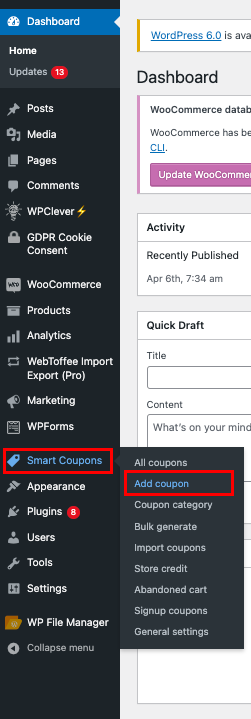
2단계: 제공된 영역에 쿠폰 코드 및 설명을 추가합니다. WPBOGO10 을 추가해 봅시다.

3단계: 쿠폰 데이터 메타 상자와 일반 탭까지 아래로 스크롤합니다.
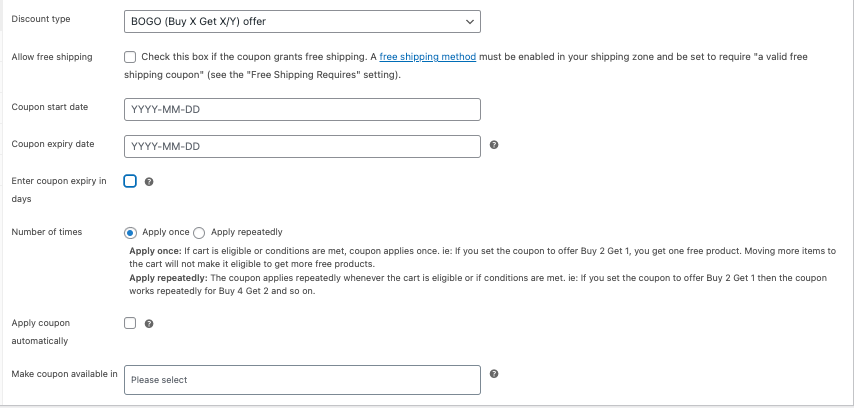
4단계: 할인 유형 드롭다운 목록에서 BOGO를 선택합니다.
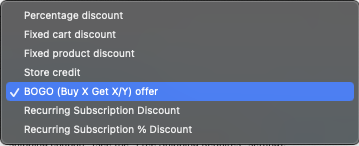
무료 배송을 허용하려면 확인란을 활성화하십시오.
쿠폰의 시작일과 종료일을 설정할 수 있습니다. 비워두겠습니다.
그런 다음 쿠폰을 적용할 횟수를 설정하는 옵션이 있습니다.
1회 적용: 쿠폰은 1회만 적용됩니다. 장바구니에 얼마나 많은 제품을 추가하든 상관 없습니다. 예를 들어 Buy 1 get 1 오퍼의 경우 제품 2개를 구매하면 여전히 1개의 무료 제품만 받게 됩니다.
반복 적용: 쿠폰이 반복 적용됩니다. 예를 들어 1개 구매 1개 구매 제안을 생성하는 경우 2개 구매 2개 구매, 3개 구매 3개 구매 등과 같이 적격 제품을 장바구니에 추가할 때 반복적으로 적용됩니다.

여기에서 한 번 적용을 선택하고 쿠폰 자동 적용 확인란을 활성화하겠습니다.
결제 시, 내 계정, 장바구니 또는 모두에서 쿠폰을 표시할 위치를 설정해야 합니다.
5단계: 사용 제한 탭을 클릭합니다.
여기에서 쿠폰에 대한 조건을 설정합니다.
여기에서 사용할 수 있는 다양한 쿠폰 조건이 있으며 그에 따라 설정할 수 있습니다.
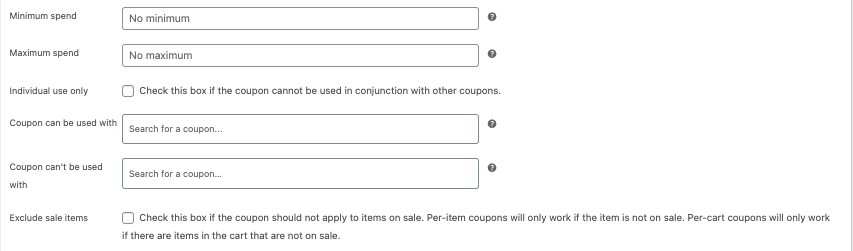
최소 지출: 쿠폰 자격을 위한 최소 지출 금액을 설정합니다.

최대 지출: 쿠폰 자격에 대한 최대 지출 금액을 설정합니다.
개인 전용 : BOGO 쿠폰으로 타 쿠폰 사용을 제한합니다.
쿠폰 사용 가능: BOGO 쿠폰과 조합하여 사용할 수 있는 특정 쿠폰을 선택합니다.
쿠폰 사용 불가: 특정 쿠폰을 선택하여 BOGO 쿠폰 사용을 제한합니다.
판매 품목 제외: 이미 판매 중인 품목에 대해 BOGO 쿠폰을 제한하려면 활성화합니다.
플러그인은 쿠폰 생성을 위한 많은 고급 옵션을 제공합니다. 이 기사를 짧게 유지하기 위해 간단한 BOGO 쿠폰을 만드는 데 집중하겠습니다.
특정 수량의 특정 제품에 대해 BOGO 쿠폰 사용을 제한하려면 제품 범주 제한 및 개별 수량 제한 확인란을 활성화합니다. 장바구니에 있는 모든 제품에 BOGO 제안을 적용하려면 이 단계를 건너뛸 수 있습니다.
장바구니에서 제품을 선택하고 최소 수량을 1로 설정하겠습니다.
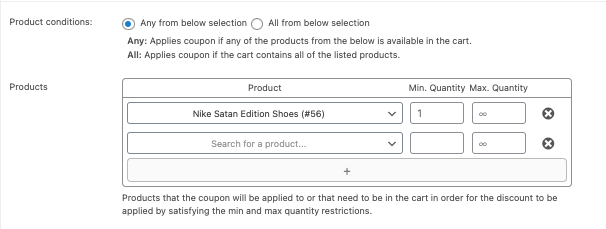
위 조건에 따라 내 매장에서 '나이키 사탄 에디션 신발' 구매 시에만 쿠폰이 적용됩니다.
경품 제품 탭으로 이동합니다. 이 탭에서 제안을 적용할 제품을 설정할 수 있습니다.
다음 옵션에서 경품 상품을 설정할 수 있습니다.
- 특정 제품
- 특정 카테고리의 모든 제품
- 매장에 있는 모든 제품
- 장바구니에 담긴 것과 동일한 제품
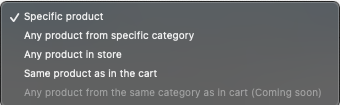
아래 선택에서 특정 상품을 경품 상품으로, 상품 조건을 Any로 설정해 보겠습니다.
100% 할인된 가격으로 가필드 에브리웨어 티셔츠를 추가하겠습니다. 금액만큼 할인도 가능합니다.
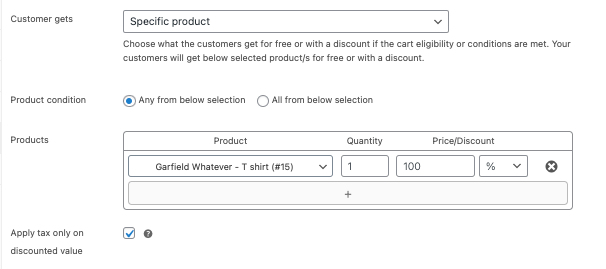
6단계: 게시 를 클릭하여 쿠폰을 저장합니다.
BOGO 쿠폰 테스트
이제 BOGO 쿠폰을 테스트해 보겠습니다.
제품 페이지로 이동합니다.
장바구니에 추가를 클릭하고 장바구니로 이동합니다.
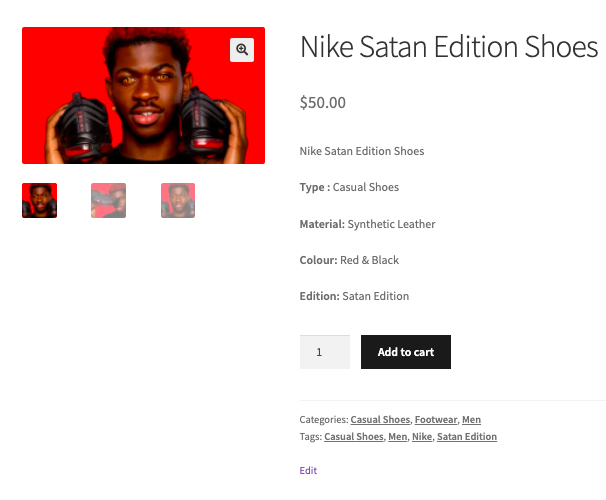
쿠폰이 자동으로 적용되는 것을 확인할 수 있습니다.
증정품에 필요한 사이즈를 선택하세요.
사은품이 장바구니에 담깁니다.
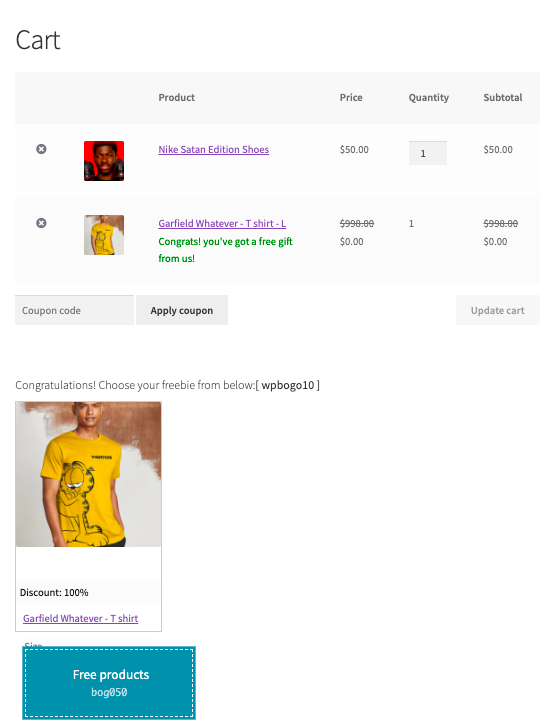
BOGO 변형 만들기
소개에서 말했듯이 이 플러그인으로 다양한 BOGO 변형을 사용할 수 있습니다.
- 2개 구매 1개.
- 2개 구매 1개 50% 할인.
- One Get One을 $5 할인된 가격으로 구매하세요.
- Three를 구입하고 목록에서 하나의 제품을 무료로 받으십시오.
WooCommerce 스토어에서 '2개 구매 1개 50% 할인'을 만들어 보겠습니다.
마케팅 > 쿠폰 > 쿠폰 추가로 이동합니다.
쿠폰 코드 와 설명 을 입력합니다.
할인 유형은 BOGO 를 선택하고 횟수를 '1회 적용'으로 설정합니다.
'쿠폰 사용 가능'을 체크아웃 및 장바구니 로 설정합니다.
사용 제한 탭으로 이동합니다.
제품 카테고리 제한 및 개별 수량 제한을 활성화합니다.
필요한 제품을 선택하고 필요에 따라 수량 제한을 설정합니다.
장바구니에서 Nike 스포츠 신발을 추가하고 수량 제한을 2로 설정하겠습니다.
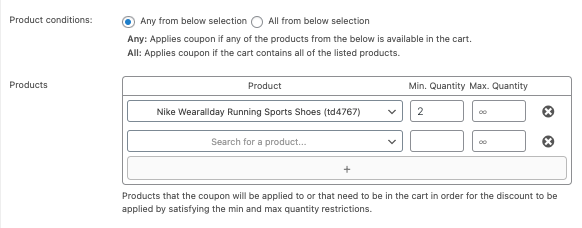
나머지는 공백으로 두고 경품 제품 탭으로 이동하겠습니다.
'고객이 받는' 드롭다운 목록에서 특정 제품 으로 경품 제품을 선택합니다.
50% 할인된 증정품으로 Nike 사탄 에디션 신발을 선택하겠습니다.
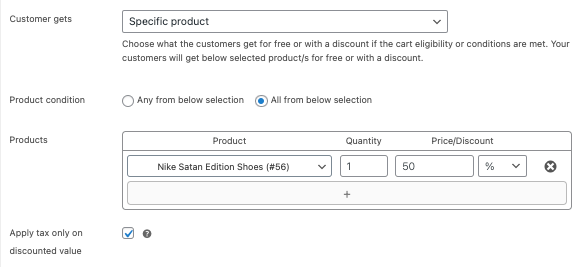
발행 을 클릭하여 쿠폰을 저장합니다.
이제 제품 페이지로 이동하여 프론트 엔드에서 쿠폰이 어떻게 작동하는지 확인하십시오.
체크아웃을 위해 장바구니에 제품을 추가합니다. ( 제안 조건에 따라 수량 2개 추가)
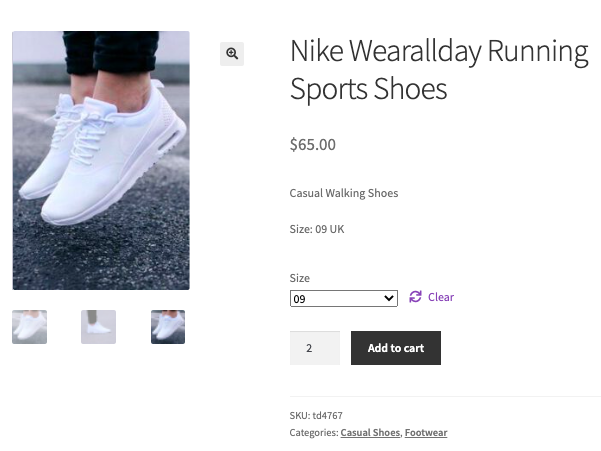
장바구니 페이지에서 할인 제안을 볼 수 있습니다.
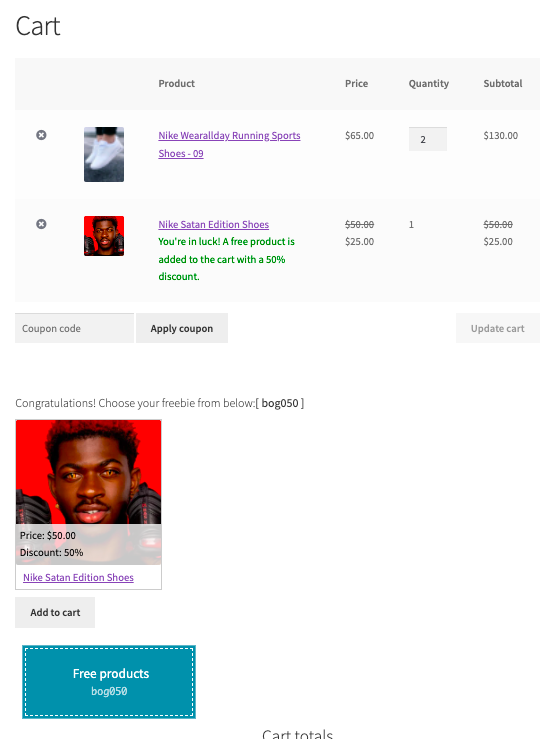
BOGO를 효과적으로 사용하는 방법?
다음은 BOGO 거래를 효과적으로 사용하기 위한 모범 사례입니다.
현명하게 제품 선택: 함께 사용할 수 있는 제품에 대해 BOGO 제안을 하는 것이 가장 좋습니다. 예: 신발을 사고 양말 한 켤레를 무료로 받으세요.
긴급성 생성 : 긴급성을 생성하면 수요가 증가합니다. 제한된 제안, 마지막 기회 등과 같은 문구를 사용하여 해당 제품에 대한 긴급성을 생성합니다.
과도하게 사용하지 마십시오. 모든 마케팅 캠페인의 황금률은 과도하게 사용하지 않는 것입니다. 무료 제안은 매출을 증가시키지만 너무 많은 무료 제안을 제공하면 수익에 영향을 미칩니다.
다양한 변형 사용: BOGO의 다양한 변형을 사용하여 판매율이 낮은 제품의 매출을 높입니다.
자동 적용 활성화: 쿠폰을 수동으로 추가하는 프로세스를 용이하게 합니다.
BOGO 거래는 고객과 상점 소유자 모두에게 이익이 되는 윈-윈 전략이 될 수 있습니다. 이 기사가 WooCommerce의 BOGO 거래에 대해 더 많이 이해하는 데 도움이 되었기를 바랍니다. 생각이 있으시면 댓글로 알려주세요.
- 도움이 되었나요?
- 예 아니오